
デュアルモニターおすすめ12選 メリットや人気PCモニターを紹介
「パソコンの画面が小さくて作業がしにくい」「複数のウィンドウを同時に表示したい」といった悩みを解決してくれるのが、デュアルモニターの導入です。
デュアルモニターとは、モニターを2つ同時に利用する作業環境を指します。これにより、作業効率と生産性の向上が期待できます。
例えば、以下のメリットが期待できます。
・複数のウィンドウを同時に表示することで、作業効率アップ
・画面が広くなることで、作業スペースが広がる
・資料を広く見渡せることで、作業の精度が向上
そこでこの記事では、デュアルモニター構築のポイントとおすすめ商品を紹介します。ぜひ参考にしてください。
▼ モニターの役立つ情報を紹介
デュアルモニターのメリット
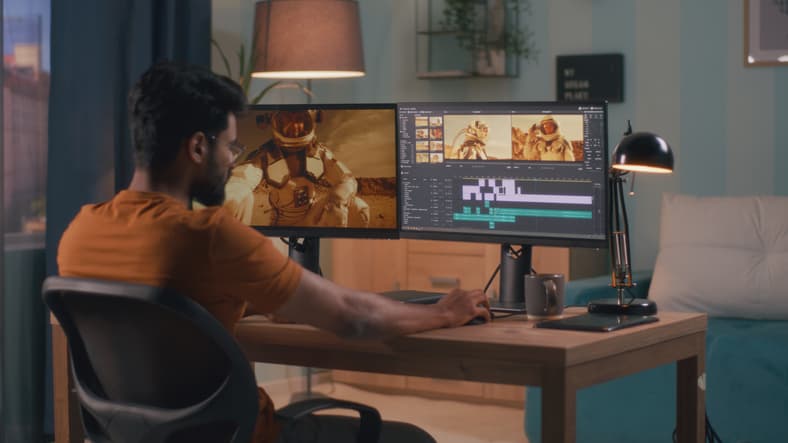
Photo by iStock
デュアルモニターのメリットは、作業スペースが広がり作業効率がアップする点です。
例えば、パソコンでいろいろな資料やファイルを参照しながら書類やエクセル表などを作成する際、モニターが小さいとウィンドウを切り替えながら作業を進めなくてはなりません。しかし、デュアルモニターならサブモニターに資料を表示させたままメインモニターで作業を進められます。
動画編集時には、編集用タイムラインと表示画面を別々に表示できるのは大きな強みです。ほかにもサブモニターで音楽を流しながらメインモニターで仕事をするなど、快適な作業環境作りにも役立ちます。

Photo by iStock
デュアルモニターの接続方法
デュアルモニターの接続方法は、通常のモニター接続と変わりません。そのやり方は簡単で、パソコンとモニターの接続端子の形状が対応しているかチェックして、問題なければ付属のケーブルで接続します。
端子を接続したら、マルチディスプレイから「検出」を選択して、追加したモニターの表示方法を設定してください。メインモニターと同じ画面を表示させるか、それとも独立した表示画面にするか選択しましょう。
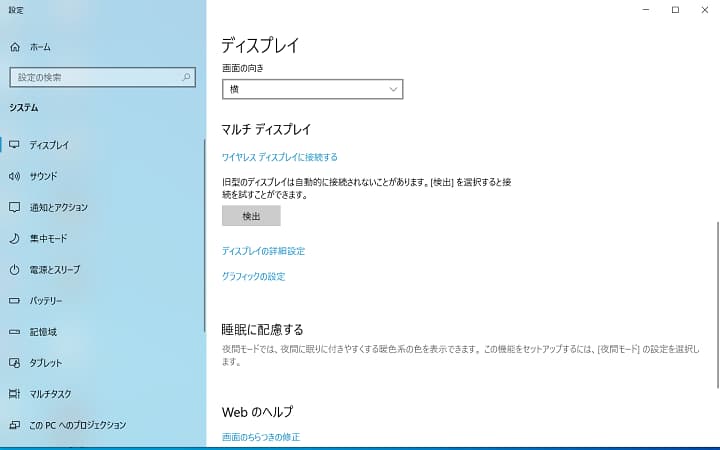
設定画面はWindows10のもので、Macとは異なります。ただしどちらのOSでも、基本的な機能なので特別な作業は不要です。
設定画面から画面表示に従って選択してください。
デュアルモニターの選び方
デュアルモニター用のPCモニター選びで重要なのは使用環境です。
コネクタ形状のチェックは大前提として、横置き・縦置きの置き方、あるいは外出先でも使えるように持ち運びやすさを重視するのかによって、選ぶべきモニターは変わってきます。

横置きと縦置きを切り替えられるピボット機能付きモニターにすると、電子書籍の閲覧やWebサイトの確認、文章のチェックが便利になります。
また、スタンドが折りたためるディスプレイなら、鞄に入れて持ち運べます。
どの程度の映像を求めるか?ディスプレイのスペックを確認
また通常のモニター選びと同様に、モニター自体のサイズや画素数、表面処理の確認も大切です。どの程度のクオリティの映像を求めるかによって選んでください。
艶のある映像を求めるのならグレア(光沢)ですが、長時間の作業ならノングレア(非光沢)が目に優しいです。
本格的な動画編集や、より良い環境で映画を見る目的なら4Kディスプレイ(3,840×2,160)を、そこまで必要なければフルHD(1,920×1,080ピクセル)がおすすめです。
信頼のおけるメーカーから選ぶ
そしてやはり最後は、信頼のおけるメーカーから選ぶのが無難です。スペックに対して割安な価格のモニターを見つけたとしても、掘り出し物ではないかもしれません。
PCモニターの選び方は、下記の記事でも紹介しているので参考にしてください。また、モバイルディスプレイを二つ目のモニターとして使う選択肢もあります。
デュアルモニター、人気メーカーの売れ筋商品

Moovoo編集部
数あるPCモニターの中でもECサイトなどで売れ行き好調な、人気メーカーの製品を紹介します。ぜひ参考にしてください。
|
外観 |
商品名 |
特長 |
パネルサイズ |
パネル種別 |
解像度 |
リフレッシュレート |
映像入力端子 |
|---|---|---|---|---|---|---|---|

|
アイ・オー・データ EX-A221DB / KH-A221DB |
マルチディスプレイに適した3辺薄型フレーム |
21.5インチ |
ADS(非光沢) |
1920×1080 |
75Hz |
HDMI×1、VGA×1 |

|
Philips(フィリップス) 液晶モニター 221E9/11 |
リーズナブルで幅広い用途に対応するエントリー機 |
21.5インチ |
IPS(非光沢) |
1920×1080 |
75Hz |
HDMI×2、VGA×1 |

|
JapanNext JN-I215FLFHSP-C65W |
一組のコンソールを複数のパソコンで共有可能 |
21.5インチ |
IPS(非光沢) |
1920×1080 |
75Hz |
HDMI×1、USB Type-C×1 |

|
xiaomi(シャオミ) モニター A24i |
必要十分な機能とスペックを備えた高コスパモデル |
23.8インチ |
IPS |
1920×1080 |
100Hz |
HDMI×1、DisplayPort×1 |

|
ASUS VZ249HR |
長時間使用でも目にやさしい、2つの機能を搭載 |
23.8インチ |
IPS(非光沢) |
1920×1080 |
75Hz |
HDMI×1、VGA×1 |

|
Dell S2425HS-A / S2425HS-R |
鮮やかな映像体験と高品質なサウンドを両立 |
23.8インチ |
IPS(非光沢) |
1920×1080 |
100Hz |
HDMI×2 |

|
EIZO FlexScan EV2480-ZBK |
ノートパソコンを簡単にデュアルモニター化 |
23.8インチ |
IPS(非光沢) |
1920×1080 |
59-61Hz(DisplayPort/USB Type-C) |
HDMI×1、DisplayPort×1、USB Type-C×1 |

|
LG 24QP750-B |
デイジーチェーン接続で手軽にマルチモニターを実現 |
23.8インチ |
IPS(非光沢) |
2560×1440 |
75Hz |
HDMI×1、DisplayPort×1、USB Type-C×1 |

|
アイ・オー・データ EX-A271DB / DI-A271DB |
コスパに優れた広視野角ADSパネルを採用 |
27インチ |
ADS(非光沢) |
1920×1080 |
59.9~75Hz |
HDMI×1、D-Sub×1 |

|
JapanNext JN-IPS271WQHD-N |
広い視界でマルチタスクに適したWQHDディスプレイ |
27インチ |
IPS(非光沢) |
2560×1440 |
75Hz |
HDMI1.4×1、DisplayPort1.2×1 |

|
Dell S2722QC |
デスク周りをすっきりさせるビルトイン機能 |
27インチ |
IPS(非光沢) |
3840×2160 |
60Hz |
HDMI2.0×2、USB Type-C×1 |

|
BenQ EW2880U |
画質と音にこだわったエンタメ向けディスプレイ |
28インチ |
IPS(非光沢) |
3840×2160 |
60Hz |
HDMI2.0×2、DisplayPort1.4×1、USB Type-C×1 |
人気サイトの売れ筋ランキングはこちら
こちらの記事もどうぞ
関連記事はこちら
モニターの記事はこちら
-
LINEの友達登録をお願いします!
LINE限定で、毎週の人気記事を配信します!

XでMoovooをフォロー!
Follow @moovoo_



































